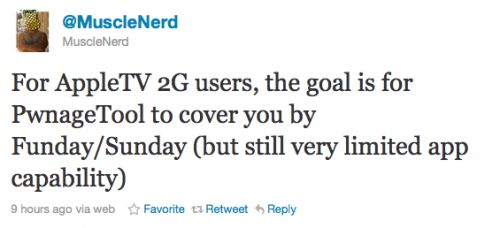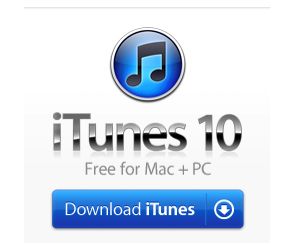В дополнение к нашим пошаговым руководствам по джейлбрейку с помощью LimeRa1n, представляем вам видео джейлбрейка iPhone:
LimeRa1n поддерживает iPhone 3GS, , iPod Touch 3G и iPod Touch 4G с iOS 4.0 -- iOS 4.1, а также iPad с iOS 3.2.2.
Вы можете почитать наши пошаговые руководства по джейлбрейку LimeRa1n: